Spis treści
Problem "Outlook File Access Denied" pojawił się, gdy próbowałem otworzyć lub zaimportować plik danych Outlooka .PST w Outlooku 2016: "File Access denied. Nie masz uprawnień wymaganych do uzyskania dostępu do pliku C:\u2009.PST". Błąd w Outlooku "FILE ACCESS DENIED" występuje na nowym komputerze, podczas otwierania lub importowania starego pliku Outlooka PST, ze starego komputera nanowy, w którym zalogowane konto użytkownika, posiadało już uprawnienia administracyjne na komputerze.

Błąd "File Access Denied", podczas importowania lub otwierania pliku .PST Data w programie Outlook 2016, 2013 lub 2010, może wystąpić z kilku powodów, więc w tym samouczku "znajdziesz kilka rozwiązań, aby rozwiązać ten problem.
Jak naprawić: Odmowa dostępu do pliku programu Outlook podczas otwierania lub importowania pliku PST programu Outlook.
Rozwiązanie 1. Modyfikacja właściwości pliku PST programu Outlook.
Pierwszym rozwiązaniem, aby ominąć błąd "File Access Denied" w Outlooku, jest modyfikacja właściwości w pliku PST.Aby to zrobić:
1. Kliknij prawym przyciskiem myszy na pliku PST, który chcesz zaimportować lub otworzyć i wybierz Właściwości .
2. usuń zaznaczenie pole "Tylko do odczytu" i kliknij OK .
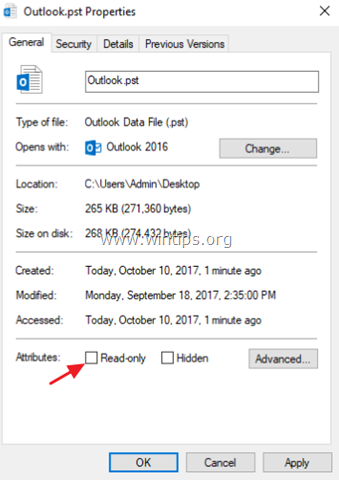
3. Spróbuj ponownie otworzyć (lub zaimportować) plik PST. Jeśli problem nadal występuje:
4. Kliknij prawym przyciskiem myszy na plik PST i otwórz ponownie "Właściwości".
5. Wybierz Bezpieczeństwo zakładka i kliknij Edytuj .
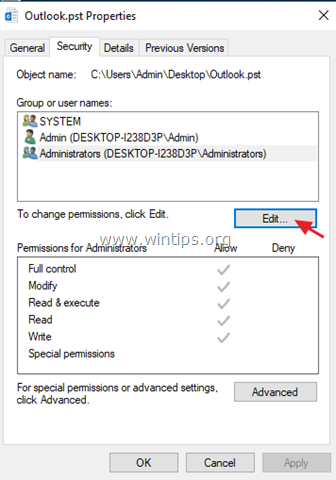
6. Kliknij przycisk Dodaj przycisk, wpisz Wszyscy i kliknąć OK .
7. Następnie sprawdź. Pełna kontrola pole wyboru i kliknij OK ponownie.
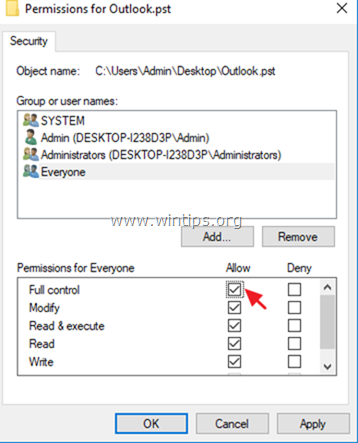
8. Otwórz aplikację Outlook i spróbuj zaimportować lub otworzyć plik PST.
Rozwiązanie 2. Uruchom program Outlook jako Administrator.
Kolejnym rozwiązaniem jest uruchomienie Outlooka z uprawnieniami Administracyjnymi.Aby to zrobić:
1. Kliknij prawym przyciskiem myszy na aplikacji Outlook i wybierz Uruchom jako administrator .
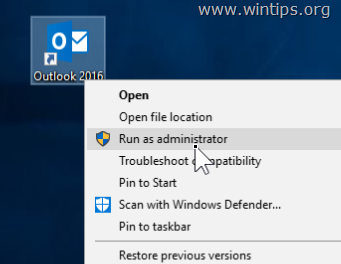
2. Następnie spróbuj ponownie otworzyć plik PST.
Rozwiązanie 3. Skopiowanie pliku PST do innej lokalizacji.
1. Skopiuj plik PST programu Outlook na pulpit.
2. Upewnij się, że plik nie jest "Tylko do odczytu" (zobacz powyższe rozwiązanie, aby to zapewnić).
3. Następnie skopiuj plik PST programu Outlook do jednej z następujących lokalizacji, zgodnie z wersją programu Outlook:
- Outlook 2013 & 2016: Outlook 2010:
4. Spróbuj otworzyć (lub zaimportować) plik PST w programie Outlook.
Rozwiązanie 4. Przeskanuj i napraw plik PST programu Outlook.
W niektórych przypadkach pojawia się komunikat "File Access Denied. Cannot Open (or Import) the PST file", ponieważ plik PST jest uszkodzony. Spróbuj więc ponownie skopiować plik PST z lokalizacji źródłowej lub spróbuj naprawić plik PST, używając "Inbox Repair Tool". Aby to zrobić:
1. zamknij program Outlook zastosowanie.
2. Otwórz Eksploratora Windows i przejdź do następującej lokalizacji w zależności od wersji programu Outlook:
- Office 365 & Outlook 2016 Kliknij, aby uruchomić: C:™Program Files ™Microsoft Office ™root ™office16 ™ Outlook 2016 (32-bit) Windows (32-bit): C:\Program Files \Microsoft Office \Microot \Office16 \ Outlook 2016 (32-bit) Windows (64-bit): C:\NProgram Files (x86)\NMicrosoft Office16\N Outlook 2016 (64bit) & Windows (64bit): C:\Program Files \Microsoft Office \Microot \Office16 \ Outlook 2013 (32bit) & Windows (32bit): C:\Program Files\Microsoft Office\Office15 Outlook 2013 (32bit) & Windows (64bit): C:\NProgram Files (x86)\NMicrosoft Office \NMicrosoft Office15 Outlook 2013 (64bit) & Windows (64bit): C:\Program Files\Microsoft Office\Office15 Outlook 2010 (32bit)& Windows (32bit): C:\Program Files\Microsoft Office\Office14 Outlook 2010 (32bit)& Windows (64bit): C:\NProgram Files (x86)\NMicrosoft Office \NMicrosoft Office14 Outlook 2010 (64bit) & Windows (64bit): C:\Program Files\Microsoft Office\Office14
3. Kliknij dwukrotnie na scanpst.exe aby uruchomić narzędzie do naprawy skrzynki odbiorczej.
4. Kliknij Przeglądaj .
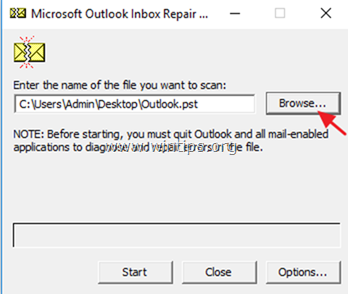
5. Wybierz plik PST programu Outlook, którego nie możesz otworzyć/zaimportować i kliknij Otwórz.
6. Naciśnij Start aby rozpocząć naprawę(y).

7. Po zakończeniu naprawy otwórz aplikację Outlook, a następnie spróbuj ponownie zaimportować (lub otworzyć) plik PST.
To jest to! Daj mi znać, czy ten przewodnik pomógł ci, zostawiając komentarz o swoim doświadczeniu. Proszę polubić i udostępnić ten przewodnik, aby pomóc innym.

Andy'ego Davisa
Blog administratora systemu o systemie Windows





